BIOS – это система микропрограммного обеспечения, которая управляет ноутбуком Samsung с самого начала его запуска. Одной из наиболее полезных функций BIOS является возможность настроить порядок загрузки устройства. Это позволяет вам выбирать, с какого устройства загружаться, когда включаете ноутбук. В этой статье мы расскажем вам, как настроить BIOS ноутбука Samsung для загрузки с флешки, чтобы установить операционную систему или запустить другие приложения.
Первым шагом для настройки BIOS ноутбука Samsung для загрузки с флешки является вход в сам BIOS. Чтобы это сделать, при включении ноутбука нужно нажать определенную клавишу. Обычно это клавиша DEL, F2 или F10. Однако, у разных моделей Samsung может быть разная клавиша, поэтому рекомендуется прочитать руководство пользователя или выполнить поиск в Интернете, чтобы узнать правильную клавишу для вашего ноутбука.
После входа в BIOS, найдите меню Boot или Startup. В этом меню вы найдете настройки загрузки устройства. Найдите опцию Boot Priority или Boot Order. В большинстве случаев, вы можете использовать клавиши со стрелками или +/- для перемещения по меню и выбора опций. Чтобы настроить загрузку с флешки, нужно переместить флешку вверх списка, чтобы она была первым устройством в списке. Примечание: Если в списке уже есть другие устройства, такие как жесткий диск или сетевая карта, вы также можете удалить их или переместить их ниже флешки, чтобы убедиться, что флешка загружается первой.
Первый шаг: включение ноутбука и переход в BIOS

Перед тем, как настроить BIOS ноутбука Samsung для загрузки с флешки, необходимо включить устройство. Для этого нажмите кнопку включения на ноутбуке или откройте его крышку и нажмите кнопку включения на клавиатуре.
Чтобы попасть в BIOS на ноутбуке Samsung, необходимо нажать определенную комбинацию клавиш. Обычно это клавиши F2, F10 или Delete. Вам нужно нажимать эти клавиши несколько раз сразу после включения ноутбука до появления экрана BIOS.
Если клавиши F2, F10 или Delete не работают или не приводят к появлению экрана BIOS, вам может потребоваться обратиться к инструкции к вашему конкретному модели ноутбука Samsung для уточнения правильной комбинации клавиш.
| Модель | Комбинация клавиш для входа в BIOS |
|---|---|
| Samsung NP900X4D | F2 |
| Samsung NP300E5C | F2 |
| Samsung NP530U4C | F2 |
После успешного входа в BIOS вы сможете произвести настройки загрузки с флешки и другие необходимые изменения.
Изменение порядка загрузки в BIOS
Для успешной загрузки с флешки необходимо изменить порядок загрузки в BIOS ноутбука Samsung. Следуйте указанным ниже инструкциям:
- Включите ноутбук Samsung и нажмите клавишу Del или F2 при запуске компьютера для входа в BIOS.
- Используя клавиши со стрелками, переместитесь к разделу "Boot" (загрузка).
- Найдите опцию "Boot Priority" (приоритет загрузки) или аналогичное ей название.
- Используя клавиши со стрелками, переместитесь к пункту, содержащему устройство "USB" или "Removable Devices".
- Нажмите клавишу Enter, чтобы выбрать устройство загрузки.
- Используя клавиши со стрелками, переместитесь к выбранному устройству загрузки и нажмите клавишу + или -, чтобы переместить его вверх или вниз по приоритету загрузки.
- После задания нужного порядка загрузки, нажмите клавишу F10 для сохранения настроек и выхода из BIOS.
После успешного выполнения этих действий, ваш ноутбук Samsung будет загружаться с флешки в соответствии с установленным порядком загрузки.
Выбор и настройка режима загрузки с флешки

Для того чтобы загрузить ноутбук Samsung с флешки, необходимо правильно настроить режимы загрузки в BIOS. В BIOS можно выбрать один из режимов загрузки: UEFI или Legacy.
Если вы планируете использовать новую операционную систему или загрузочный диск, то рекомендуется выбрать режим загрузки UEFI. Этот режим предлагает больше возможностей и поддержку более новых технологий. Однако, если вы планируете загрузить старую операционную систему или диск, может потребоваться выбрать режим загрузки Legacy.
Чтобы выбрать режим загрузки в BIOS ноутбука Samsung, выполните следующие шаги:
- Перезагрузите ноутбук и нажмите клавишу F2 или Delete, чтобы войти в BIOS.
- В разделе "Boot" или "Загрузка" найдите настройку "Boot Mode" или "Режим загрузки".
- Выберите нужный режим загрузки: UEFI или Legacy.
- Сохраните изменения и выйдите из BIOS.
После настройки режима загрузки, подключите флешку к ноутбуку и перезагрузите его. На экране появится список доступных устройств для загрузки. Выберите флешку и нажмите Enter, чтобы начать загрузку операционной системы или программы с нее.
Проверка настроек загрузки и сохранение изменений
После входа в BIOS на ноутбуке Samsung, необходимо проверить настройки загрузки, чтобы убедиться, что флешка будет загружаться первой.
1. Перейдите в раздел "Boot" или "Загрузка". В этом разделе будут находиться настройки, связанные с порядком загрузки устройств.
2. Проверьте, что в списке "First Boot Device" или "Первое загрузочное устройство" выбрана опция, соответствующая флешке. Обычно это называется "USB" или "Removable Device".
3. Убедитесь, что в списке "Second Boot Device" или "Второе загрузочное устройство" выбрана опция, соответствующая жесткому диску. Обычно это называется "Hard Drive" или "HDD".
4. Если флешка не появляется в списке, прокрутите вниз и найдите раздел "Add New Boot Option" или "Добавить новое загрузочное устройство".
5. Введите название для новой опции загрузки, например "USB Flash Drive".
6. Выберите тип устройства, соответствующий флешке. Это может быть "USB" или "Removable Device".
7. Установите новую опцию загрузки в качестве первого загрузочного устройства.
8. Сохраните изменения и выйдите из BIOS. Для этого найдите раздел "Save & Exit" или "Сохранить и выйти" и выберите соответствующую опцию.
После сохранения изменений ноутбук Samsung будет автоматически загружаться с флешки при следующей перезагрузке.
Подготовка флешки для загрузки
Перед тем как начать настройку BIOS ноутбука Samsung для загрузки с флешки, необходимо правильно подготовить саму флешку. Вот несколько шагов, которые помогут вам в этом:
- Проверьте работу флешки. Подключите флешку к компьютеру и убедитесь, что она работает и опознается системой. Если флешка не работает или система не видит ее, возможно, вам понадобится заменить флешку или исправить проблему.
- Создайте загрузочное устройство. Чтобы флешка стала загрузочной, на нее необходимо записать специальное загрузочное устройство. Для этого вы можете использовать программу Rufus или аналогичные инструменты.
- Выберите правильную файловую систему. При форматировании флешки выберите файловую систему FAT32 или NTFS. Не используйте файловую систему exFAT, так как она может быть несовместима с некоторыми версиями BIOS.
- Запишите загрузочное устройство на флешку. Запустите программу для создания загрузочного устройства и выберите файл образа операционной системы, который вы хотите записать на флешку. Убедитесь, что выбрано правильное устройство для записи.
- Проверьте запись. После создания загрузочного устройства выполните проверку, чтобы убедиться, что файлы скопированы без ошибок. Сравните контрольные суммы или проверьте правильность записи на другом компьютере.
Теперь, когда ваша флешка готова, вы можете перейти к настройке BIOS для загрузки с нее и установки операционной системы на ноутбук Samsung.
Загрузка с флешки и запуск процесса установки

Для начала процесса установки операционной системы с флешки на ноутбуке Samsung необходимо правильно настроить BIOS.
Шаг 1: Подготовка флешки. Перед загрузкой ноутбука с флешки, необходимо убедиться, что она является загрузочной. Для этого потребуется создание загрузочной флешки, используя специальное программное обеспечение, например, Rufus или Unetbootin. В процессе создания выберите ISO-образ операционной системы, который будет записан на флешку.
Шаг 2: Загрузка с флешки. Подключите загрузочную флешку к ноутбуку Samsung. Затем перезагрузите ноутбук и включите его. Нажмите клавишу F2, чтобы войти в BIOS.
Шаг 3: Настройка BIOS. Внутри BIOS найдите раздел "Boot" или "Загрузка". В этом разделе установите флешку как первичное устройство загрузки. Выполните необходимые настройки и сохраните изменения.
Шаг 4: Запуск процесса установки. После настройки BIOS сохраните изменения и перезагрузите ноутбук с флешки. В результате ноутбук загрузится с флешки и запустит процесс установки операционной системы.
Теперь вы знаете, как настроить BIOS ноутбука Samsung для загрузки с флешки и успешно запустить процесс установки операционной системы. Следуйте инструкциям и наслаждайтесь новой ОС на вашем ноутбуке.